联想笔记本怎么设置u盘启动
- 分类:教程 回答于: 2016年11月07日 00:00:00
联想笔记本怎么设置u盘启动呢?系统用久了或是系统出现故障,用户都会选择u盘重装电脑来修复,但很多人对于u盘启动设置方法并不清楚,今天小编介绍的就是联想笔记本怎么设置u盘启动内容。下面就来看下u盘启动设置究竟怎么操作的。
联想电脑怎么重装系统?请看下面的教程。
联想笔记本设置从U盘启动的方法:
方法一:
1、此方法最为简便的,小编推荐用此方法。
开机时,当出现联想画面,立刻同时按下 F12 键,最保险的就是不停的按该键。
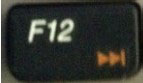
联想笔记本怎么设置u盘启动图1
2、接上一步后,就会出现如下所示的界面。若没有出现该界面,则需要重新启动计算机,继续按第一步进行。
F12是快捷进入启动项设置,小编插入了U盘,因此,下图先后显示了从硬盘、光驱、U盘启动,按上下键进行选择,然后再按回车键,即可进入。
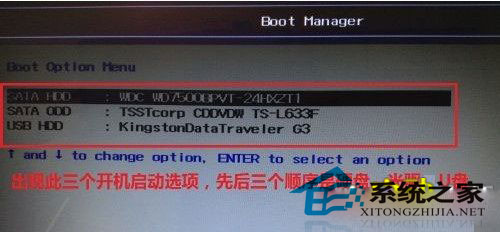
联想笔记本怎么设置u盘启动图2
方法二:
1、此方法是进入BIOS中进行设置。
开机时,当出现联想画面,同时按下 F2 键,最保险的就是不停的按该键。
2、接上一步后,就会出现如下所示的BIOS界面。若没有出现该界面,则需要重新启动计算机,继续按第一步进行。然后按左右键选择“Boot”项。

联想笔记本怎么设置u盘启动图3
3、在“Boot”项中,有三个启动项,这是电脑先后启动顺序,只要将需要启动的启动项放在第一项,保存后,即可在下次启动计算机时,启动该项。具体操作右侧有提示:按上下键选择启动项,按f5或f6上下移动启动项。
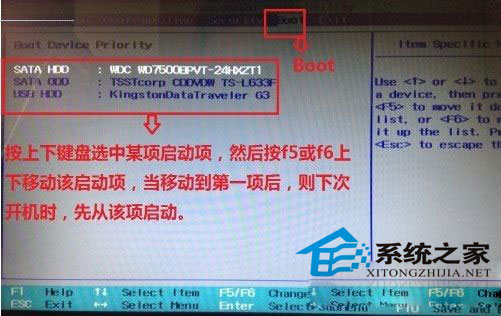
联想笔记本怎么设置u盘启动图4
4、按F10进行保存设置,电脑将重新启动,进入u盘启动界面。
如上所述,就是关于联想笔记本怎么设置u盘启动的全部内容了,笔记本电脑用U盘重装系统的时候必须要设置电脑从U盘启动,上述关于联想笔记本u盘启动设置的两大方法,希望能够帮助到更多的用户轻松惊进行系统重装的操作,联想笔记本怎么设置u盘启动能帮助到大家,小编也非常荣幸!
 有用
26
有用
26


 小白系统
小白系统


 1000
1000 1000
1000 1000
1000 1000
1000 1000
1000 1000
1000 1000
1000 1000
1000 1000
1000 1000
1000猜您喜欢
- 苹果手机,小编教你怎么解决未能恢复ip..2018/06/11
- 小白系统一键重装官方下载使用方法..2023/01/02
- 电脑开机慢黑屏时间长怎么解决..2022/06/04
- 微软系统重装教程2016/11/02
- 详解联想台式电脑重装系统按f几..2023/04/16
- 笔记本电脑程序重装系统图文讲解..2023/04/19
相关推荐
- 电脑重装系统最简单的方法是什么..2022/10/26
- office2010正版验证激活工具如何使用..2022/10/22
- 不用重启的虚拟光驱使用方法..2016/09/17
- nvidia安装程序失败怎么解决..2022/06/19
- acer笔记本重装系统2015/07/14
- 笔记本怎么重装系统小白装机教程..2021/11/03

















